Doriți să salvați toate conversațiile dvs. și multe altele de pe Google Wave înainte ca acesta să fie închis? Iată câteva modalități prin care vă puteți exporta Waves astăzi, astfel încât echipa dvs. să poată trece la alte platforme de colaborare.
Google a anunțat recent că a încetat dezvoltarea Google Wave, una dintre cele mai ambițioase și mai confuze platforme de colaborare. Wave este încă în desfășurare, dar poate fi oprit în viitorul apropiat. Google a promis că va crea o modalitate de a vă scoate datele din Wave înainte de a le închide, dar dacă doriți să continuați să salvați Waves în altă parte, astfel încât să puteți trece la o altă platformă de colaborare astăzi? Nu există nicio modalitate directă de a vă salva toate valurile, dar iată câteva modalități de a vă salva valurile și a vă întoarce la muncă.
Exportați Google Waves în Google Docs
Una dintre cele mai bune modalități de a vă exporta datele din Wave este să le trimiteți la Google Docs. Google Docs este deja o platformă excelentă de colaborare și puteți edita în direct documentele cu prietenii și colegii în mod similar cu Wave. Iată cum puteți face acest lucru folosind botul Ferry.
Mai întâi, conectați-vă la Wave și selectați un Wave pe care doriți să-l exportați.
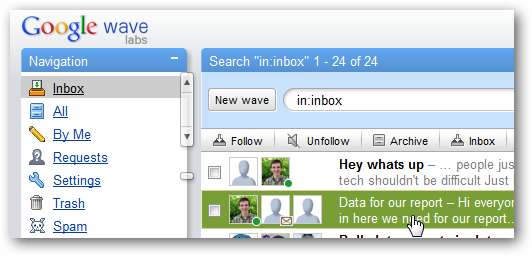
Faceți clic pe butonul plus de lângă pictogramele participanților.
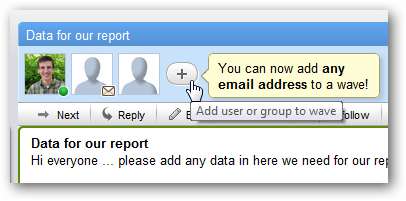
Acum, intră [email protected] în casetă și faceți clic pe Adăugați la val pentru a-i permite accesul la datele dvs.
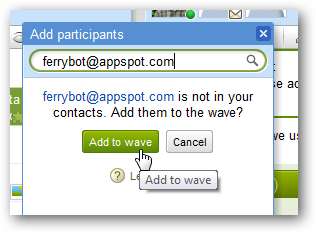
Aceasta va adăuga un nou BAC blip la valul tău. Selectați dacă doriți să exportați întreaga undă sau doar blip-ul rădăcină, apoi faceți clic pe Merge în partea de jos. Rețineți că Ferry va sincroniza automat orice date noi din acest Wave și la Documente, deși puteți selecta Manual să oprești asta dacă vrei.
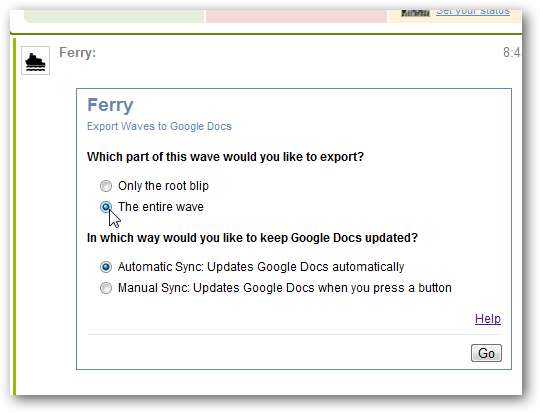
Faceți clic pe link pentru a oferi acces Ferry la contul dvs. Google.
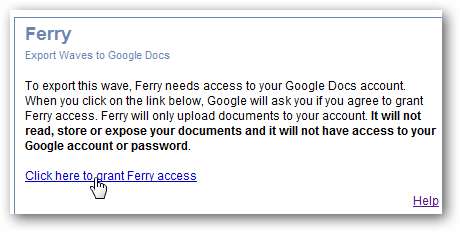
Google Docs se va deschide acum într-o filă nouă și vă va întreba dacă doriți să permiteți BAC pentru a avea acces la contul dvs. Clic Primește acces a continua.
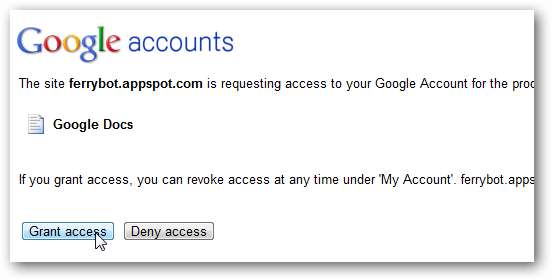
Botul vă poate redirecționa automat către Google Docs pentru a vedea Wave exportat, dar dacă nu, accesați Docs.Google.com și veți vedea noul document din Wave în partea de sus. Selectați-l pentru a vizualiza.
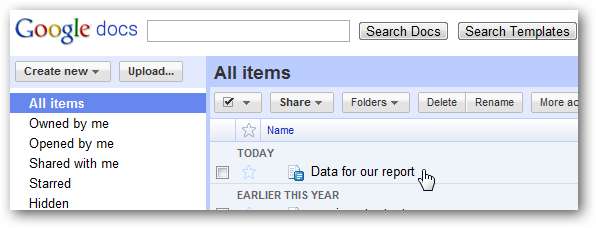
Iată unul dintre valurile noastre exportate în Documente. Observați că formatarea textului și linkurile sunt păstrate, dar conținutul Wave suplimentar, cum ar fi sondajele și unele imagini, nu vor fi păstrate în conversie. De asemenea, este greu de urmărit ceea ce s-a spus, deoarece textul din fiecare blip nu este desemnat de autor sau nedentat așa cum a fost în Wave.
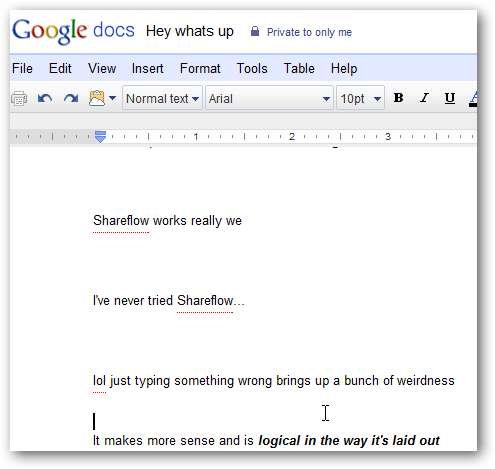
Lucrul bun este că puteți distribui Google Doc prietenilor și colegilor sau puteți descărca o copie în format PDF, Word sau altele. În acest fel, puteți continua să utilizați datele de la Wave, chiar dacă acestea se închid.
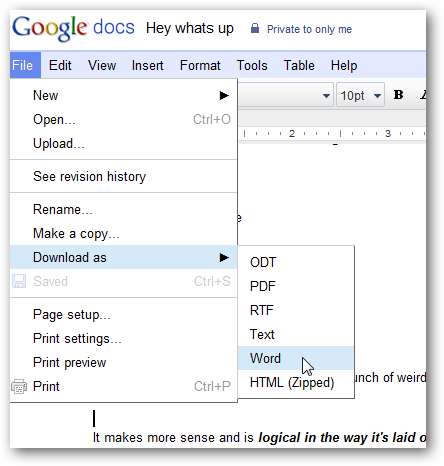
Rețineți că va trebui să repetați acest lucru cu fiecare undă pe care doriți să o exportați, deci poate fi consumatoare de timp dacă ați folosit Wave de ceva timp. Lucrul bun este că orice date suplimentare care sunt adăugate la Wave de către colegi și prieteni vor fi adăugate automat și la Google Docs, astfel încât să nu vă faceți griji dacă pierdeți sau pierdeți ceva.
Copiați datele dvs. direct
O altă modalitate de a vă scoate datele din Google Wave este să le copiați direct și să le lipiți într-o altă aplicație. Faceți clic lângă partea de sus a Wave și trageți în jos pentru a selecta tot conținutul.
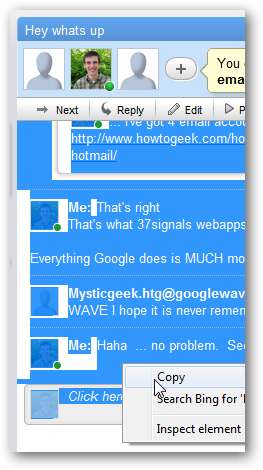
Acum lipiți-l în procesorul dvs. de text preferat. Aici am lipit conținutul în Word 2010. Acest lucru a păstrat mult mai mult conținut din Wave, deși a fost nevoie de câteva minute pentru a încărca toate datele. Observați că avatarele și numele sunt păstrate, ceea ce face mult mai ușor să știți cine a spus ce. Poate crea un imens document cu toate imaginile și spațiile, dar obține aproape totul din Wave.
Dacă ajungeți cu un document uriaș, ați putea dori utilizați substituenți de imagine pentru a afișa documentul mai repede .

Din păcate, va trebui să copiați fiecare val manual în acest fel, deci poate dura mult timp dacă aveți multe valuri. Dar, păstrează foarte frumos conținutul valului tău.
Concluzie
Deși botul Ferry nu este modalitatea ideală de a exporta date de pe Google Wave, este o modalitate destul de bună de a vă asigura că păstrați datele din Wave făcute cu o copie de rezervă online. Lipirea conținutului valului dvs. în Word este o altă soluție bună, mai ales dacă sunteți sigur că niciunul dintre contactele dvs. nu va adăuga altceva valurilor existente. Vom căuta mai multe soluții pentru a vă muta datele din Wave și vă vom informa dacă mai găsim ceva; până atunci, acestea sunt câteva soluții care vă pot ajuta să continuați să lucrați fără a investi mai mult timp în Wave.
Doriți să încercați un alternativ la Google Wave? Verifică privire la Shareflow care este un serviciu de colaborare simplu și simplu. Dacă doriți să faceți o copie de rezervă a Google Docs, consultați articolul nostru despre cum să vă exportați documentele din Google Docs .
Link-uri
Conectați-vă la contul dvs. Google Wave
Informații despre botul Ferry Wave
Aflați mai multe despre obținerea datelor din alte servicii Google







